IPad: วิธีการใส่หรือถอดซิมการ์ด
เรียนรู้วิธีการเข้าถึงซิมการ์ดบน Apple iPad ด้วยบทเรียนนี้.

เคล็ดลับด่วน
ขอแนะนำให้ใช้อุปกรณ์เสริมดั้งเดิมของ Apple ที่มาพร้อมกับโทรศัพท์ อย่างไรก็ตาม เนื่องจาก Apple หยุดรวมที่ชาร์จเข้ากับ iPhone แล้ว คุณต้องซื้อแยกต่างหาก คุณสามารถรับอะแดปเตอร์ชาร์จอย่างเป็นทางการของ Apple หรือเลือก เครื่องชาร์จ iPhone หรืออะแดปเตอร์ติดผนัง ที่ได้รับการรับรอง MFi (Made for iPhone) สายฟ้าผ่าที่ดีก็มีความสำคัญเช่นกัน หากคุณไม่ได้ใช้สายฟ้าผ่าดั้งเดิม
ปัญหาเกี่ยวกับสายไฟหรือแหล่งจ่ายไฟบนแผงสวิตช์เฉพาะอาจทำให้แรงดันไฟฟ้าผันผวนหรือปัญหาการชาร์จ ดังนั้นลองเชื่อมต่ออุปกรณ์ชาร์จของคุณเข้ากับเต้ารับติดผนังอื่นแล้วตรวจสอบว่าสามารถแก้ไขปัญหาได้หรือไม่
เพื่อรักษาสุขภาพแบตเตอรี่และป้องกันการชาร์จไฟเกิน Apple ได้เปิดตัวคุณสมบัติเล็กๆ น้อยๆ บน iPhone ที่เรียกว่า Optimized Charging แม้ว่าคุณสมบัตินี้จะมีประโยชน์ แต่ฟีเจอร์นี้อาจทำงานผิดปกติในบางครั้ง ทำให้ iPhone ของคุณไม่ชาร์จ ต่อไปนี้เป็นวิธีปิดการใช้งาน
เปิด แอป การตั้งค่าบน iPhone ของคุณ > ไปที่แบตเตอรี่ > แตะที่การเพิ่มประสิทธิภาพการชาร์จและเลือกไม่มี
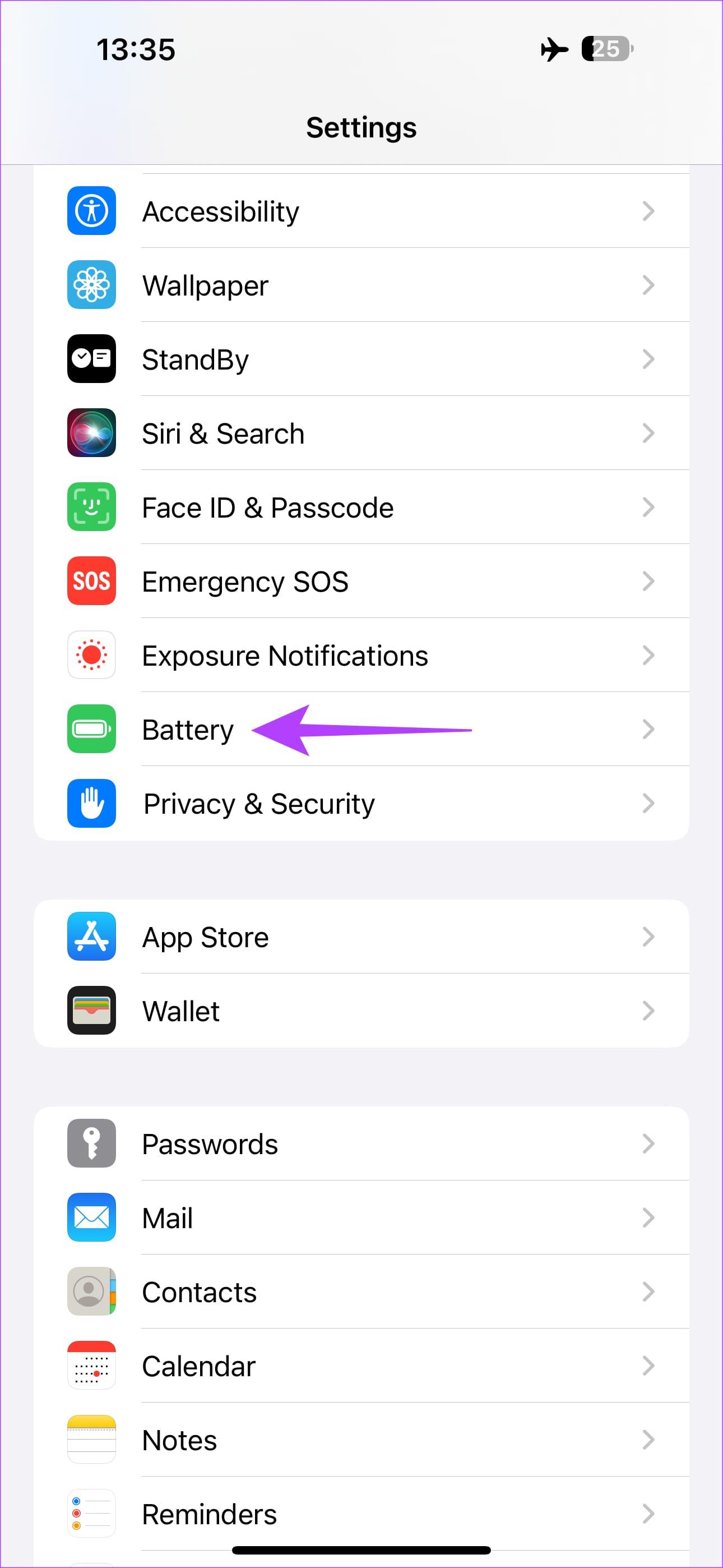
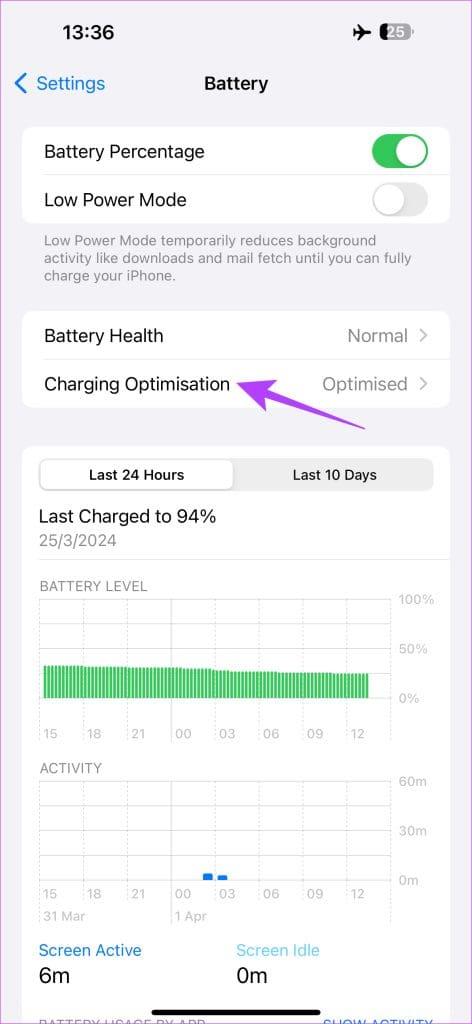

หลีกเลี่ยงการใช้ iPhone ของคุณในขณะที่กำลังชาร์จ ง่ายๆแบบนั้น แม้ว่าคุณจะต้องใช้มัน พยายามอย่าทำงานที่ใช้ทรัพยากรหนัก เช่น การเล่นเกมหรือการบันทึกวิดีโอ การทำเช่นนี้จะทำให้เกิดความร้อนมากขึ้นและอาจทำให้แบตเตอรี่ไม่สามารถคั้นน้ำได้ตามปกติ
การไม่ใช้โทรศัพท์ขณะชาร์จเป็นเรื่องหนึ่ง อย่างไรก็ตาม แม้แต่แอปบางตัวที่ทำงานอยู่เบื้องหลังก็อาจทำให้แบตเตอรี่ iPhone ของคุณหมดขณะชาร์จได้ ปิดแอพทั้งหมดที่ทำงานบนโทรศัพท์ของคุณจากส่วนแอพล่าสุด จากนั้นรีบูท iPhone ของคุณและเชื่อมต่อกับอุปกรณ์ชาร์จเพื่อดูว่าสามารถแก้ปัญหาได้หรือไม่
หากสุขภาพแบตเตอรี่ของ iPhone ของคุณต่ำกว่า 75% แสดงว่าแบตเตอรี่มีอายุมากขึ้นและไม่ทำงานตามที่ตั้งใจไว้ นี่อาจเป็นสาเหตุที่ชาร์จไม่ถูกต้อง นอกจากนี้ยังเป็นการบ่งชี้ว่าจำเป็นต้องเปลี่ยนแบตเตอรี่อีกด้วย ต่อไปนี้เป็นวิธีตรวจสอบสุขภาพแบตเตอรี่ของ iPhone
เปิด แอป การตั้งค่า บน iPhone ของคุณแล้วไปที่แบตเตอรี่แตะที่สุขภาพแบตเตอรี่คุณจะเห็นความจุสูงสุดของแบตเตอรี่ของคุณแสดงอยู่ที่นี่
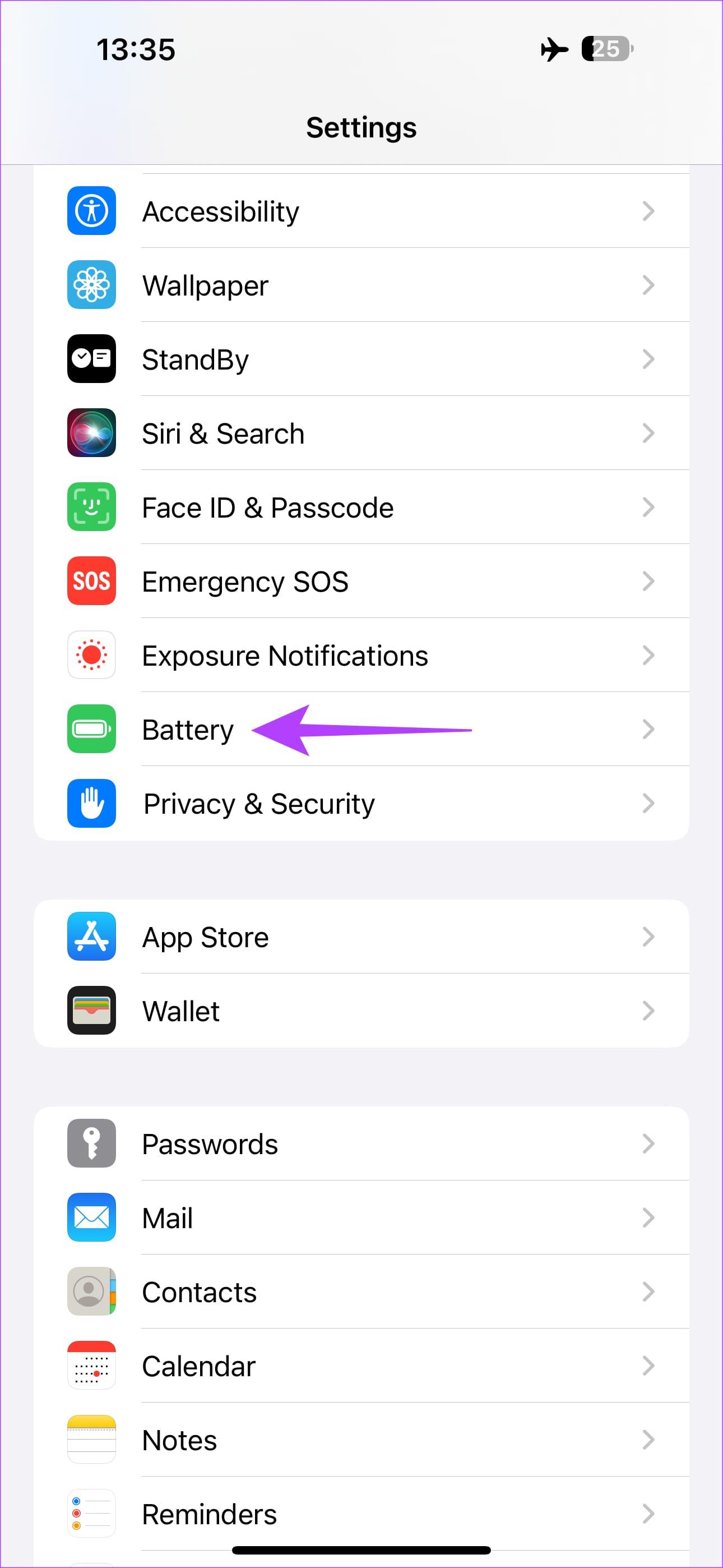
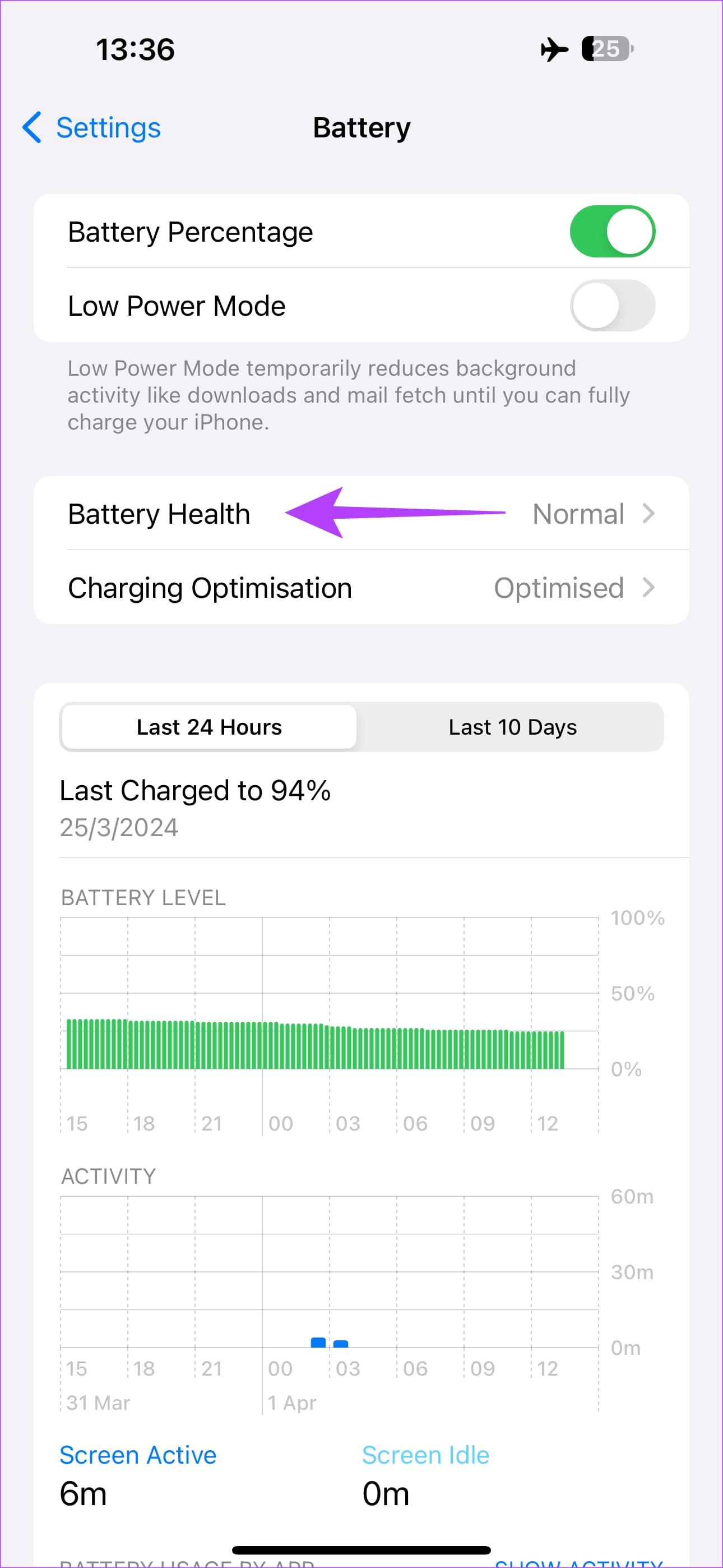
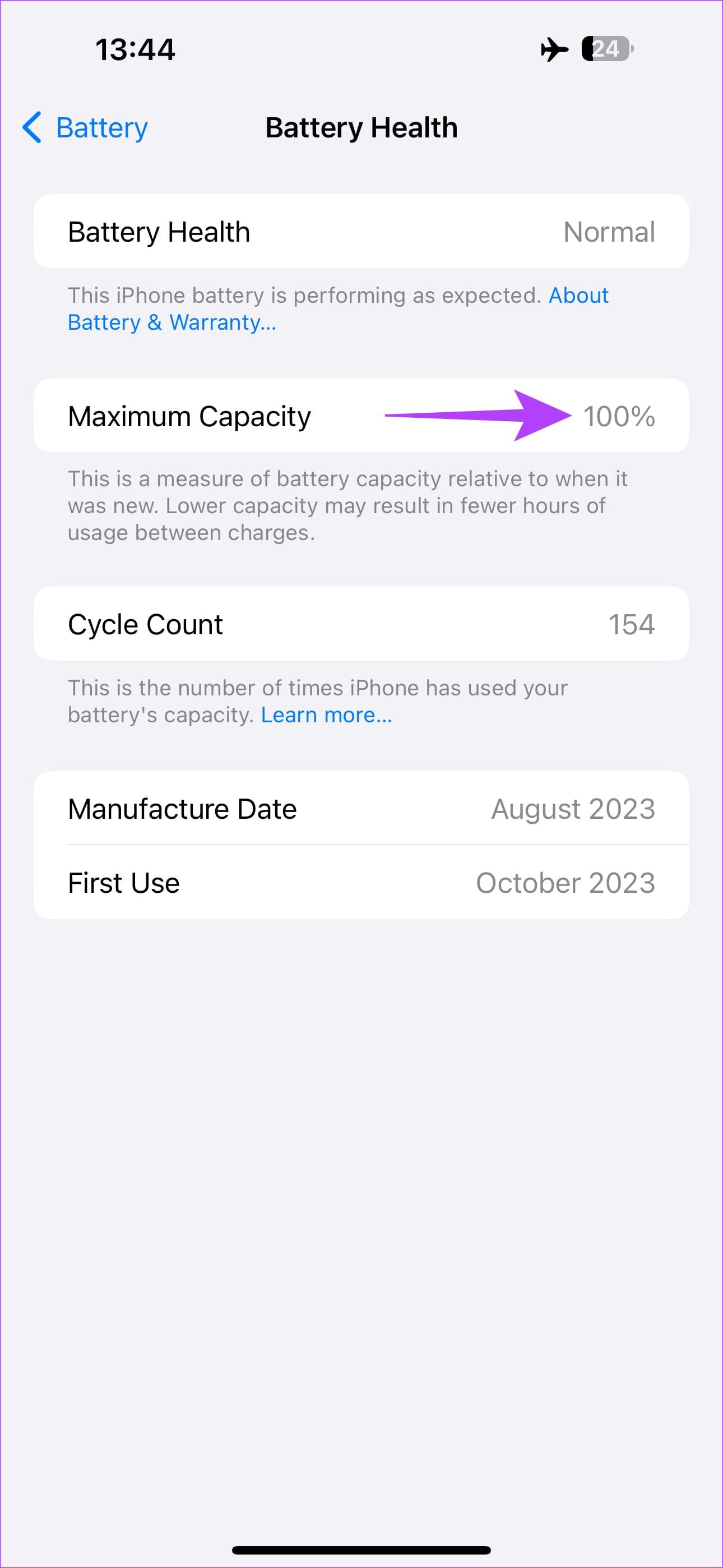
ตอนนี้คุณควรจะสามารถชาร์จ iPhone ของคุณได้ตามปกติ
เรียนรู้วิธีการเข้าถึงซิมการ์ดบน Apple iPad ด้วยบทเรียนนี้.
ในโพสต์นี้เราจะพูดถึงวิธีแก้ปัญหาที่การนำทางแผนที่และฟีเจอร์ GPS ไม่ทำงานอย่างถูกต้องบน Apple iPhone.
Apple Watch ของคุณทำให้แบตเตอรี่หมดเร็วกว่าปกติหรือไม่? อ่านโพสต์เพื่อค้นหาวิธีแก้ไขปัญหาแบตเตอรี่หมดของ Apple Watch
เรียนรู้วิธีลบคำแนะนำแอพ Siri บน Apple iPhone และ iPad ของคุณ
เราแสดงตัวเลือกที่ดีที่สุดสำหรับการเชื่อมต่อ Apple iPad ของคุณกับโปรเจ็กเตอร์ด้วยบทช่วยสอนนี้
ไม่ทราบวิธีการเปิดไฟล์ Zip บน iPhone? คลิกที่นี่เพื่อเรียนรู้วิธีการสร้าง ดูตัวอย่าง และเปิดไฟล์ Zip ได้ในพริบตา
การเรียนรู้วิธีปิด VPN บน iPhone ของคุณเป็นเรื่องสำคัญสำหรับการรักษาความเป็นส่วนตัวและการเชื่อมต่ออินเทอร์เน็ตที่ไม่มีปัญหา
เปิดหรือปิด Data Roaming บน Apple iPhone X หรือ 8 โดยใช้บทช่วยสอนนี้
ขณะที่คุณพิมพ์ข้อความหรือทำงานในเอกสารบน Android, iPhone หรือ iPad คุณอาจพบกรณีที่คุณต้องเพิ่มเครื่องหมายตัวหนอนเป็นอักขระเดี่ยวหรือเครื่องหมายเน้นเสียง。 ปัญหาที่เกิดขึ้นคือ—ตัวหนอนไม่ปรากฏบนคีย์บอร์ดมือถือ。
คำแนะนำที่ชัดเจนในการเปิดหรือปิด <strong>JavaScript</strong> ใน <strong>Safari</strong> บนอุปกรณ์ <strong>iPhone</strong> และ <strong>iPad</strong>







